今天下午写文章的时候,小编遇到这样的一件尴尬事:稿子写完,准备提交的时候,突然发现WiFi断网了,等了半天也没恢复,手机连WiFi同样上不了网。显然是网络出了问题,但稿子还没发布,这样放弃关机就白写了。这个时候小编灵机一动,能否让笔记本连接手机热点上网呢?通过测试确实可行,因此就有了这篇笔记本连iPhone热点上网教程。

笔记本连iPhone热点无线上网教程
测试工具:
联想Z500笔记本一台;
苹果iPhone 7手机一部(其它手机或者安卓机也可以)
由于WiFi网络出现故障,短时间内也不知道什么时候恢复,也不想着一直干等着。另外手中的iPhone7使用的是无限流量套餐,平时用手机4G上网又用不了多少流量,这个时候正好可以派上用场。
笔记本电脑连接手机热点主要是两个步骤:
在手机中开启移动热点
使用笔记本连接手机热点WiFi上网
一、手机设置无线热点
以手中的iPhone 7为例,设置方法如下;
1、进入手机设置 -> 蜂窝移动网络 ,首先将“蜂窝移动数据”也就是4G(3G)网络开启,如下图所示。
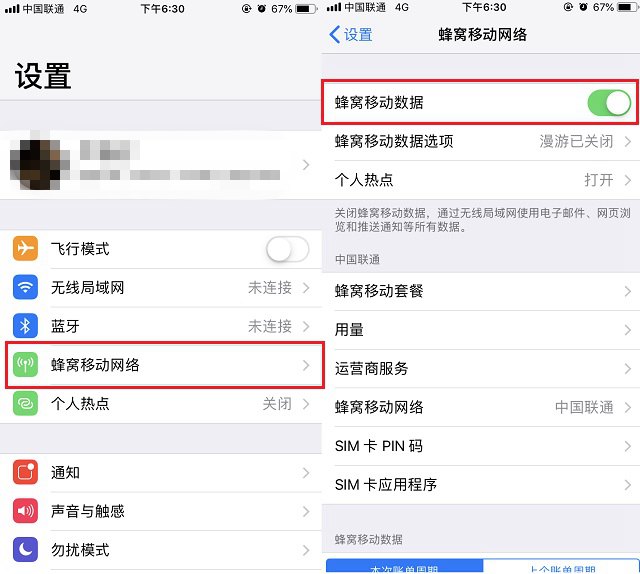
2、开启移动网络之后,继续点击进入下方的“个人热点”,然后在里面将“个人热点”开关开启,下方的“无线局域网”中设置好无线连接密码,如下图所示。
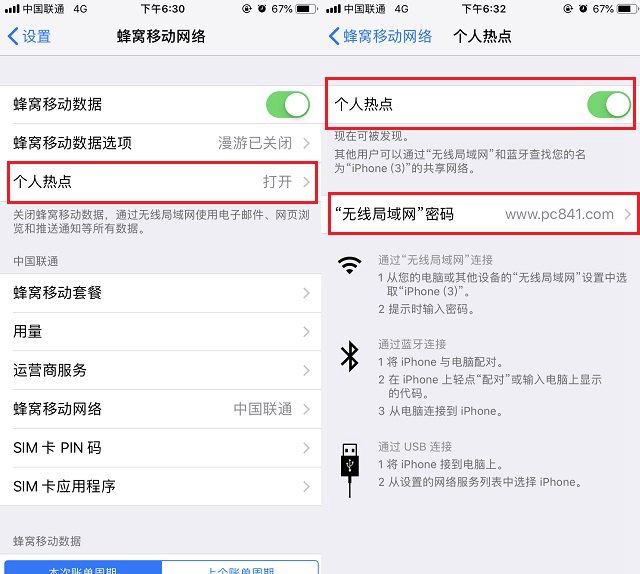
完成以上设置之后,手机热点就创建好了,接下来就可以使用笔记本电脑的无线功能连接苹果手机的移动网络WiFi热点了。
二、笔记本连接苹果手机WiFi热点
1、首先将手机放置在尽量离笔记本比较近的地方(放在单脑附近就行),主要是因为如果手机里笔记本比较远的话,热点信号会比较差,可能会导致笔记本搜索不到热点或者连接上。上网很慢等。
2、点击笔记本右下角的无线图标,搜索附近WiFi热点,然后找到一个名为“iPhone(3)”并点击连接,如下图所示。
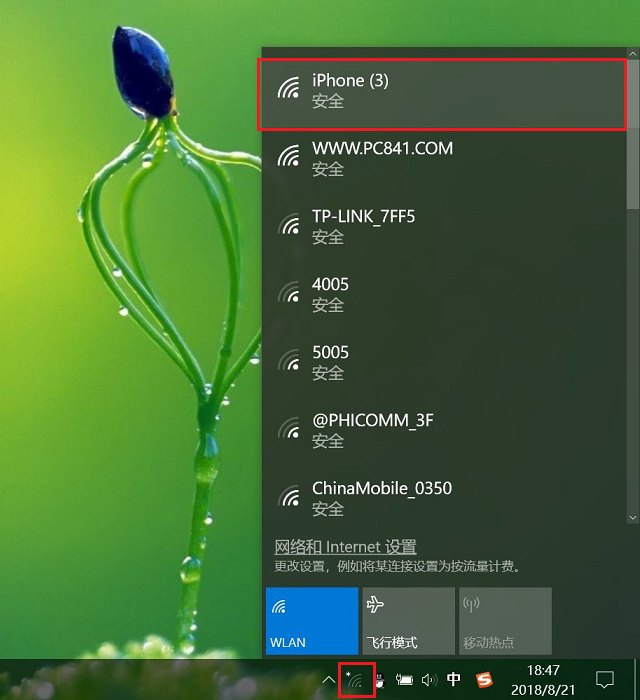
3、接下来需要输入连接密码,也就是刚才在手机上创建热点的“无线局域网密码”,输入正确的密码后即可连接,如下图所示。
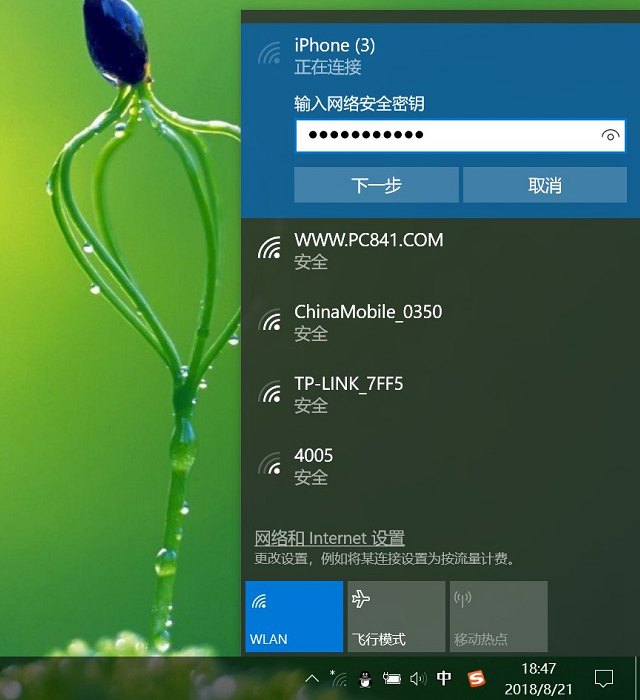
4、连接成功后,就可以上网了。这时候相当于笔记本电脑连接的是手机移动(4G)网络。
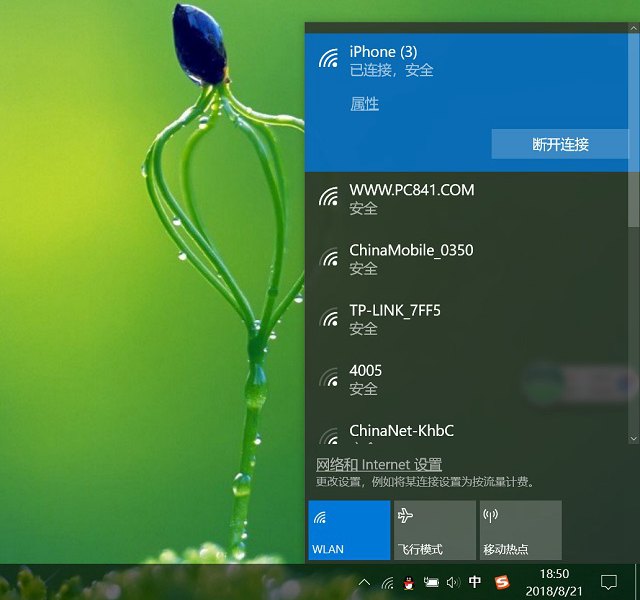
以上就是笔记本电脑连接手机热点教程,如果手机4G信号良好,电脑上网速度还是很快的,上上网、发发文章绝对没有问题。当然,如果手机移动网络差,比如只有3G网络,那么上网速度会受到明显影响。最后提醒下大家,笔记本连接手机热点,消耗的是手机流量,如果您的手机流量不多,请慎用,如果是无限流量套餐的话,那就随便用吧,平时家里路由器断网了,用手机热点,从此笔记本电脑再也不怕断网了。

